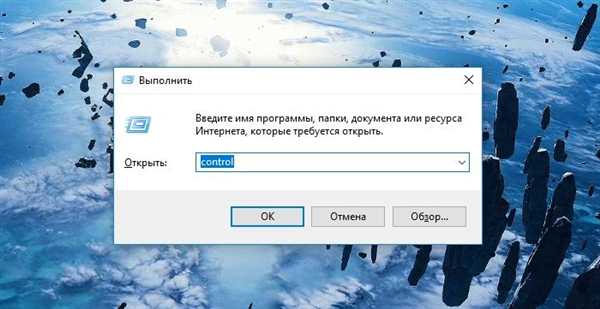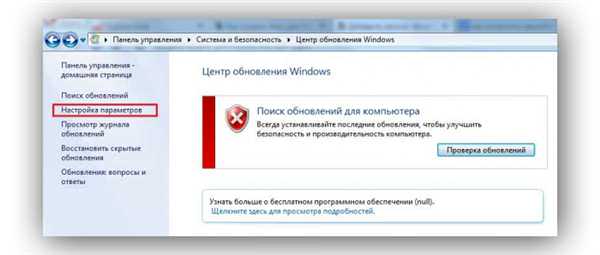Перевантаження процесора комп’ютера або ноутбука може бути викликана низкою причин — від технічного старіння заліза до вірусів, навантажують систему.

Завантаження ЦП 100 відсотків, що робити на Windows 7,8,10
Діагностика
Сама по собі високе завантаження процесора не є проблемою. Всі ресурси можуть бути витрачені при запуску ігор, відео надвисокої якості, програм для відеомонтажу, архіваторів, перевірках антивіруса. В першу чергу необхідно перевірити, чи дійсно процесор перевантажений або причиною повільної роботи стали інші неполадки.
Натисніть Ctrl+Shift+Esc, щоб відкрити «Диспетчер завдань» і натисніть на колонку «ЦП» для сортування. Також в диспетчер можна потрапити, натиснувши Ctrl+Alt+Del і вибравши потрібний пункт в меню.

У вкладці «Дозволу» можемо визначити рівень доступу користувача до файлів
У нормі список завдань повинен виглядати приблизно так. При високій завантаженні одна або кілька завдань буде віднімати більшу частину процесорного часу. Якщо один з додатків забирає собі 50-100% потужності постійно — це може бути симптомом проблеми.

Список завдань
Наприклад, на скріншоті практично половину потужності процесора i5-2500k займає «Диспетчер завдань» і системні переривання, чого бути не повинно.
Апаратні причини перевантаження
Незважаючи на поширену оману, «залізо» рідко є причиною перевантаження процесора. Процесор швидше поведе систему перезавантаження або зависне повністю, чим буде довгий час працювати на 100% потужності. Тим не менш такі випадки іноді відбуваються і користувачеві необхідно знати, як від них захищатися.
Застаріле обладнання
Найпоширенішою причиною перевантаження процесора стає старіння ПК або ноутбука. Програмне забезпечення не стоїть на місці: якщо п’ять років тому для комфортної роботи Google Chrome вистачало одноядерного процесора з парою сотень мегабайт оперативної пам’яті, то тепер кілька важких вкладок можуть використовувати ресурси декількох ядер і кілька гігабайт. У 2018 році для комфортної роботи потрібно 4-ядерний процесор з 6-8 гігабайтами пам’яті.

Міняємо застаріле обладнання
Якщо на нове залізо грошей немає, постарайтеся слідувати цим порадам:
- не запускайте кілька додатків відразу. Це не тільки ускладнює роботу процесора саме по собі — заповнена до упору оперативна пам’ять створює додаткове навантаження;
- по можливості використовуйте старі версії програм. Так, це може бути незручно і небезпечно, але старі версії програм будуть набагато менш вимогливі;
- вимкніть зайві служби та програми в автозавантаженні. Це можна зробити у вкладці «Автозавантаження» і «Служби» «Диспетчера завдань»;
- намагайтеся уникати ситуацій, в яких процесор буде завантажений на 100% без особливої потреби. Наприклад, не відкривайте багато вкладок в браузері або відео в 4К-дозвіл на невеликому екрані ноутбука.
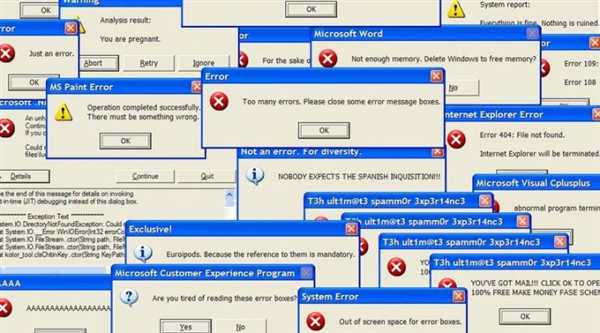
Не запускайте багато програм
Оверклокінг
Наступною ситуацією, яка може викликати перевантаження, є розгін або оверклокінг. У самому по собі розгоні характеристик пристроїв немає нічого поганого, всі великі виробники надають програми для налаштування частот роботи процесора і відеокарти. Однак, перевищення допустимих меж для процесора може призвести до:
- перегріву;
- артефактів зображення;
- помилок і вильотів додатків;
- зависань;
- 100% завантаження процесора при тривіальних завданнях.
Тут для перевірки слід використовувати діагностичні утиліти, що записують результати в лог. Для детальної статистики по всім компонентам підійде MSI Afterburner.
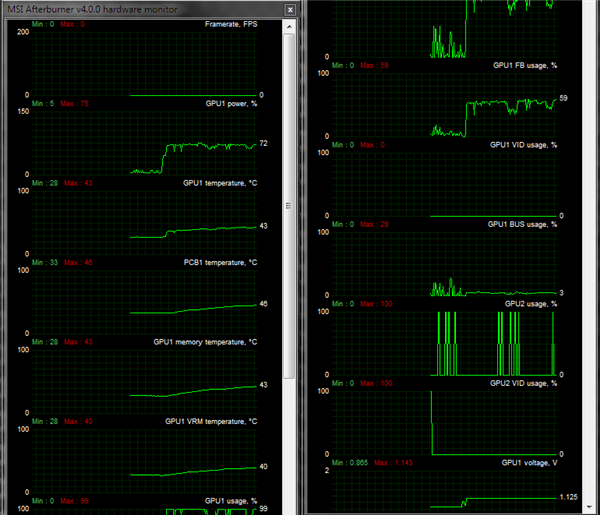
Програма MSI Afterburner служить для детальної статистики по всім компонентам
Перегрів процесора
Сама по собі висока температура рідко стає причиною перевантаження безпосередньо, набагато частіше вона виводить процесор з ладу або запускає механізми, що знижують частоти і напругу на пристрої для його захисту. Температуру на датчиках можна подивитися в AIDA64.
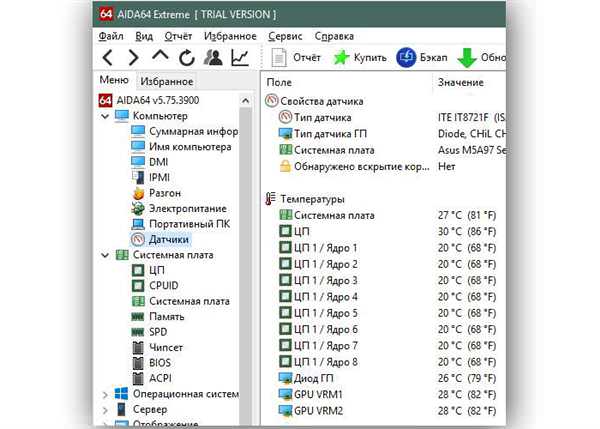
Дивимося температуру на датчиках з допомогою програми AIDA64
Як вирішити проблему з перегрівом?
- очистіть корпус системного блоку від пилу. Зверніть особливу увагу на радіатор і вентилятор процесора. Для ноутбука процедуру очищення потрібно проводити як мінімум раз на півтора-два роки;
- якщо комп’ютер знаходиться в експлуатації два роки і більше, видалите термопасту між вентилятором і кришкою процесора. Нанесіть нову рівномірним шаром;
- у разі, коли стандартне охолодження не справляється або кулер не працює — замініть його на більш потужний. Бажано, з масивним алюмінієвим радіатором з мідними трубками;
- не закривайте вентиляційні отвори системного блоку при його установці на місце.

Слідкуйте за чистотою в системному блоці
Зверніть увагу! Нормальна температура працюючого процесора -близько 40 градусів, при 70-80 включаються захисні механізми BIOS.
Програмні причини перевантаження
Отримати 100% навантаження на процесор програмним шляхом набагато простіше, ніж апаратним — потрібно всього лише помилитися у налаштуваннях перевірки антивіруса або завантажити несумісну з новою системою програму.
Антивіруси і віруси
З усього списку можливих причин несправностей, що призводять до 100% завантаженні процесора, найчастіше проблеми виникають з антивірусами. Перевірки файлів в реальному часі — ресурсномістка задача, яка при неправильних налаштуваннях може зайняти цілу вічність.
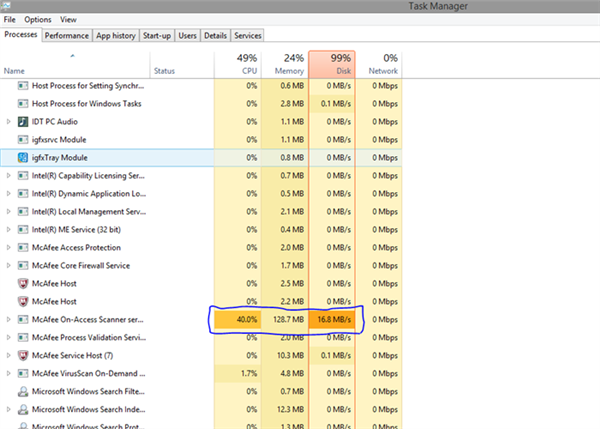
Перевірка антивірусом файлів в реальному часі призводить до 100% завантаженні процесора
На слабких комп’ютерах допоможе установка хмарного антивіруса, начебто Panda Cloud Cleaner. Він набагато більш вимогливий до якості інтернету, але навантаження на процесор мінімальна.
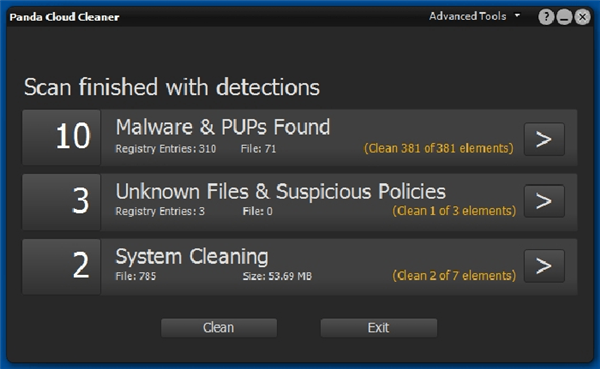
Хмарний антивірус Panda Cloud Cleane
У Windows 10 можна використовувати вбудований Defender, для домашніх завдань його цілком достатньо.
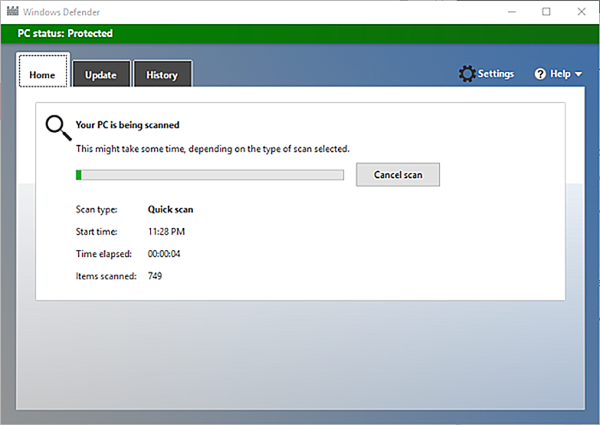
У Windows 10 можемо використовувати вбудований Defender
Зворотна сторона медалі — віруси на незахищеному ПК. Шкідливі програми

можуть використовувати ваш комп’ютер для майнінг або як шлюз для DDOS-атак. Для одноразової очищення від вже наявних проблем використовуйте утиліту Dr.Web Cureit!
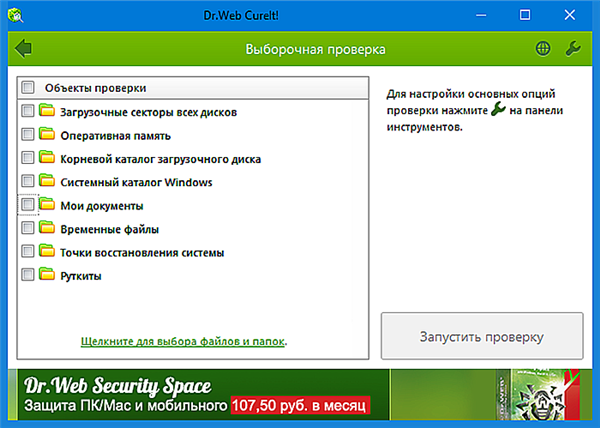
Для одноразової очищення від вже наявних проблем можемо використовувати утиліту Dr.Web Cureit
Автоматичне оновлення
Причиною перевантаження може стати невдале оновлення операційної системи або драйверів. Такі проблеми траплялися в 2015 році у користувачів бета-версій Windows 10, Для вирішення проблеми спробуйте встановити різні версії драйверів, відкотити оновлення через точку відновлення системи або відключити їх повністю.
- У Windows 7 і 8 автоматичні апдейти можна відключити через «Центр оновлень» в контрольній панелі. Щоб потрапити туди, натисніть Win+R і з’явилася рядку наберіть «control».

Натискаємо Win+R, з’явилася рядку набираємо «control» і тиснемо «ОК»
- Далі перейдіть в розділ «Система і безпека» — «Центр оновлення».

Переходимо в розділ «Система і безпека» — «update»
- Виберіть наступні пункти і натисніть «ОК».
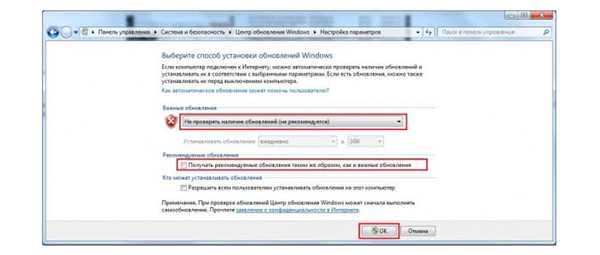
Вибираємо пункти і натискаємо «ОК»
У Windows 10 відключення оновлень не дає видимого ефекту захисту від перевантаження.
Фонові додатки
Ряд програм для підтримки свого функціоналу працює у фоновому режимі. Наприклад, Скайп і ЛибреОфис знаходяться в оперативній пам’яті постійно, для швидкого завантаження. У деяких ситуаціях це може стати проблемою — наприклад, при завислої в тлі програмі, яка займає від половини до всіх ресурсів комп’ютера.
Відключити фонове додаток також можна в «Диспетчері завдань», якщо навести вказівник миші на вибране запущений додаток і використовувати кнопку «Зняти завдання».
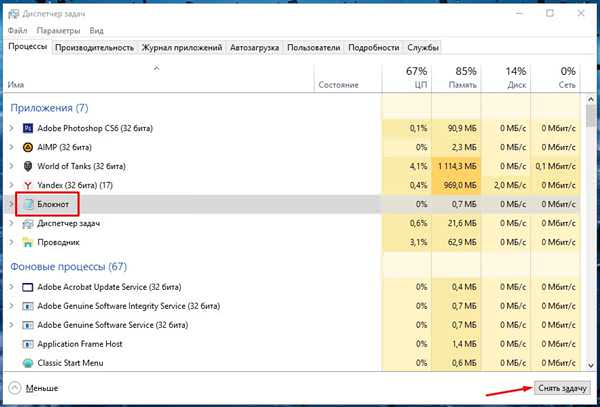
Відключаємо непотрібне додаток в «Диспетчері завдань»